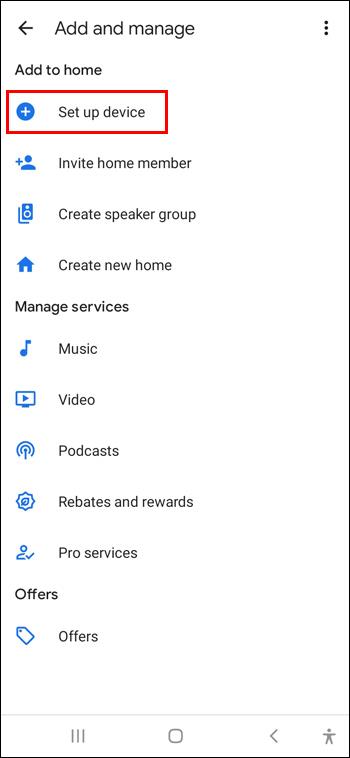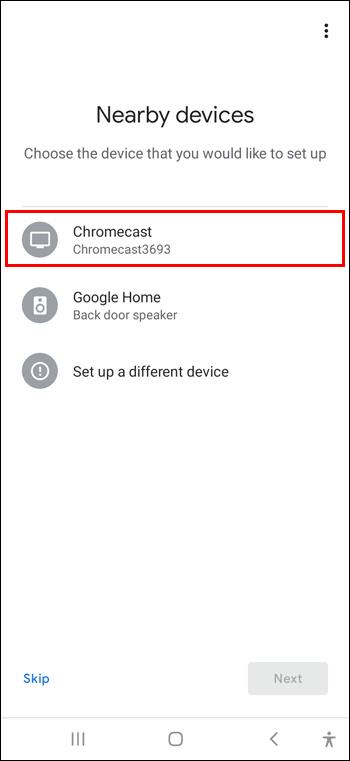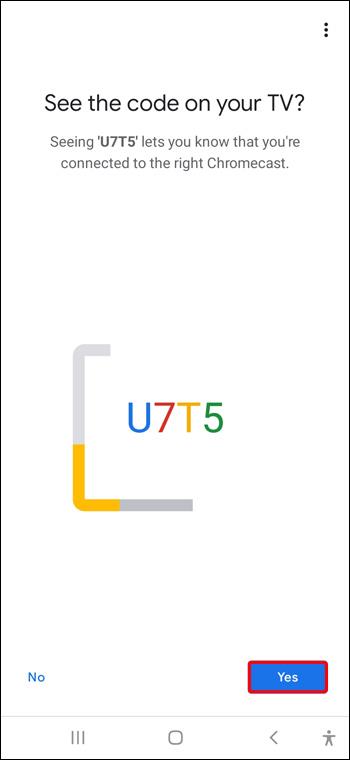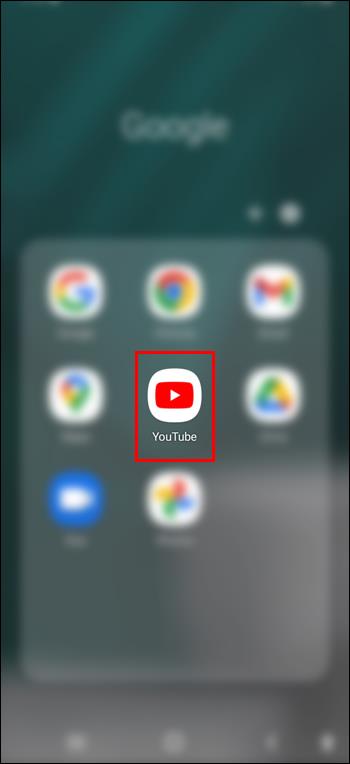Tautan Perangkat
Apakah Anda ingin menikmati konten dari aplikasi favorit Anda di layar yang lebih besar? Lupakan pengaturan kabel yang rumit dan pencerminan layar yang lambat. Gadget praktis bernama Chromecast menawarkan solusi yang lebih baik.

Jika Anda memiliki salah satu pemutar media digital yang kuat ini, Anda mungkin bertanya-tanya bagaimana cara mengaktifkannya di TV Anda. Berikut cara menyiapkan Chromecast di Samsung smart TV dan langsung mulai streaming.
Apakah TV Samsung Saya Mendukung Chromecast?
Banyak smart TV populer dari merek seperti Sony, Toshiba, Philips, dll., dilengkapi dengan Chromecast bawaan. Pengguna Samsung TV perlu mengambil langkah ekstra dan membeli dongle untuk mendapatkan fungsionalitas Chromecast di perangkat mereka. Kabar baiknya adalah Chromecast tersedia untuk hampir semua TV, bahkan model lama yang tidak pintar. Selama TV Samsung Anda memiliki port HDMI (High Definition Multimedia Interface), Anda akan dapat menyambungkan gadget streaming ini dan memaksimalkan TV Anda.
Jika Anda memiliki TV Samsung yang lebih lama, Chromecast dapat menambahkan segudang fungsi ke perangkat Anda. Anda dapat menggunakannya untuk melakukan streaming segala jenis konten melalui aplikasi seluler atau web, atau mencerminkan layar Google Chrome Anda ke TV. Chromecast mungkin masih layak untuk pengalaman mulus yang ditawarkannya, meskipun smart TV Anda sudah memiliki semacam solusi pencerminan layar terintegrasi. Pada tahun 2022, lebih dari 1.000 aplikasi memiliki dukungan Chromecast, memudahkan pengiriman media ke layar TV Anda.
Cara Mengatur Chromecast di Samsung Smart TV
Menyiapkan Chromecast di TV hanya membutuhkan waktu beberapa menit. Inilah semua yang Anda perlukan dalam prosesnya.
- Samsung Smart TV dengan port HDMI
- Perangkat Chromecast dan komponennya
- Perangkat pintar lainnya, seperti ponsel Android atau iPhone
- Koneksi Wi-Fi
Pada tahun 2022, Anda dapat menemukan dua model Chromecast di pasaran: Chromecast generasi ketiga dan Chromecast dengan Google TV. Proses penyiapannya hampir identik untuk kedua model, dengan satu perbedaan. Anda juga harus memasangkan remote baru Anda untuk Chromecast dengan Google TV.
Langkah Satu: Siapkan Perangkat Anda
Jadi, Anda mengeluarkan Chromecast dari kotaknya. Untuk Chromecast 3, Anda harus memiliki perangkat, kabel USB, dan adaptor di tangan Anda. Jika Anda membeli Chromecast dengan Google TV, Anda juga akan menemukan remote control dan dua baterai dalam kemasannya.
Hubungkan Chromecast 3 atau Chromecast Anda dengan Google TV ke TV Samsung Anda dengan cara berikut.
- Temukan port HDMI TV Anda dengan memeriksa bagian belakang perangkat. Anda biasanya menemukannya di sisi kanan (bila dilihat dari depan).

- Pasokan Chromecast Anda dengan listrik menggunakan kabel USB. Colokkan salah satu ujung kabel USB ke perangkat dan ujung lainnya ke adaptor yang disertakan, lalu sambungkan adaptor ke sumber listrik.
- Colokkan kabel HDMI Chromecast ke TV Anda.

- Nyalakan TV Anda dan ubah sumber input ke saluran HDMI yang benar.

Sebagian besar TV pintar Samsung hadir dengan setidaknya dua port HDMI: HDMI standar dan HDMI ARC. Semua port HDMI yang tersedia akan berfungsi dengan Chromecast.
Catatan: Jika Anda memiliki Chromecast 3 atau model dasar generasi sebelumnya, Anda dapat melewati adaptor daya. Cukup colokkan USB ke port USB di TV Anda untuk memasok daya ke perangkat Anda. Chromecast dengan Google TV dan Chromecast Ultra yang dihentikan produksinya adalah model yang lebih menuntut, jadi menyambungkannya ke port USB TV Anda tidak akan berfungsi.
Langkah Kedua: Pasangkan Remote Anda
Jika Anda membeli Chromecast dengan Google TV, Anda akan diminta untuk menyambungkan remote segera setelah Chromecast tersambung. Ikuti petunjuk di layar TV Anda.
- Masukkan baterai ke remote Anda.

- Tekan dan tahan panah remote dan tombol home secara bersamaan.

- Remote Anda akan mulai berkedip jika pemasangan berhasil.
Langkah Tiga: Terhubung Dengan Chromecast
Langkah selanjutnya adalah menyiapkan Chromecast menggunakan Google Home. Jangan khawatir; Anda tidak perlu menggunakan aplikasi ini setiap kali menggunakan Chromecast. Namun, ini diperlukan untuk mengonfigurasi Chromecast 3, dan juga secara signifikan memfasilitasi proses penyiapan Chromecast dengan Google TV. Anda memerlukan dua hal untuk langkah ini.
- Perangkat pintar, seperti ponsel atau tablet (cocok untuk iOS dan Android)
- Akun Google
Saat Anda siap, ikuti langkah-langkah ini untuk memasangkan perangkat Anda.
- Unduh dan luncurkan aplikasi Google Home untuk iOS atau Android di ponsel atau tablet Anda.

- Tekan simbol "+" dan pilih "Siapkan perangkat" dari menu.

- Buat rumah dengan mengetuk tanda “+” jika Anda baru menggunakan Google Home. Jika Anda sudah menambahkan rumah, pilih dari daftar.
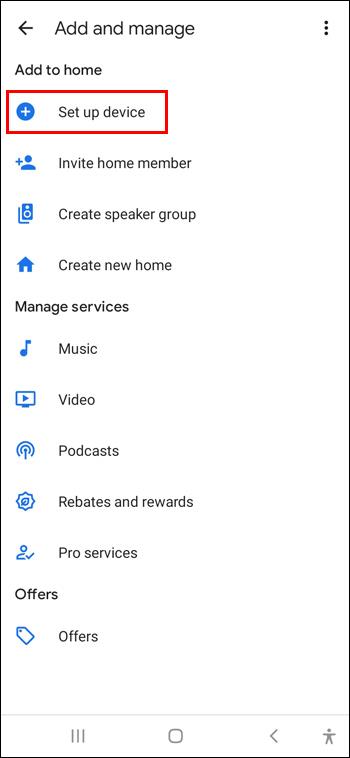
- Aplikasi sekarang akan mencari perangkat terdekat.

- Pilih Chromecast Anda dari daftar. Anda dapat memeriksa nama Chromecast di sudut layar TV untuk memastikan Anda memilih perangkat yang tepat.
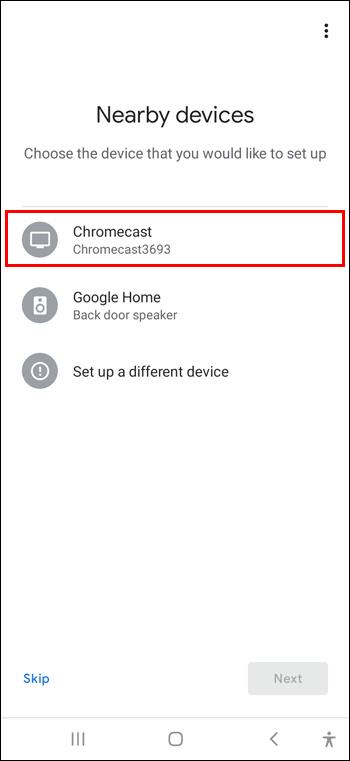
- Tekan "Berikutnya".

- Selesaikan proses pemasangan dengan salah satu cara berikut.
- Di Chromecast 3, Anda akan melihat kode muncul di layar TV dan ponsel atau tablet. Jika mereka saling berhubungan, ketuk "Ya."
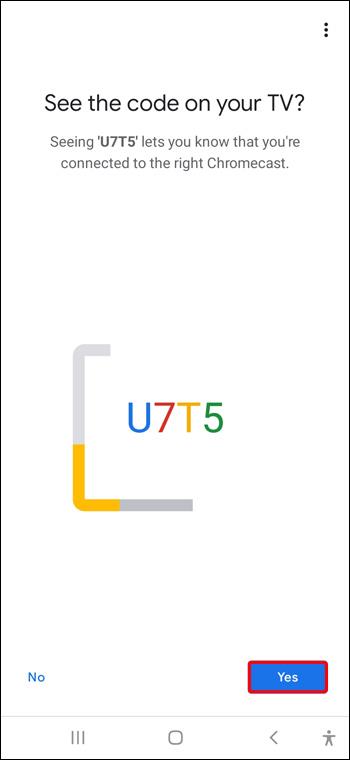
- Di Chromecast dengan Google TV, Anda akan diminta untuk memindai kode QR di layar TV.
- Pilih dan beri nama ruangan tempat Chromecast Anda disiapkan dan tekan "Berikutnya".

- Hubungkan Chromecast Anda ke jaringan Wi-Fi yang sesuai.

- Ikuti petunjuk di layar untuk mempersonalisasi setelan Chromecast dan Jarak Jauh, dan selesai.
Anda juga dapat menyiapkan Chromecast dengan Google TV tanpa aplikasi Google Home. Cukup pilih "Siapkan di TV sebagai gantinya" di layar awal dan ikuti petunjuknya. Metode ini mungkin sedikit lebih membosankan, tetapi remote akan membantu Anda.
Catatan: Chromecast dan perangkat tempat Anda mentransmisi harus tersambung ke jaringan Wi-Fi yang sama. Pastikan Anda memilih jaringan yang biasa Anda gunakan dengan perangkat selama proses penyiapan Chromecast.
Langkah Empat: Streaming
Yang harus Anda lakukan hanyalah menautkan aplikasi media ke Chromecast, dan Anda siap untuk mulai mentransmisi. Mari kita lihat cara menggunakan Chromecast untuk mengalirkan konten di TV pintar Samsung.
- Buka aplikasi Google Home dan pilih rumah Anda.

- Ketuk tombol "Media" untuk menambahkan layanan ke Chromecast Anda.

- Pilih kategori dan tautkan aplikasi yang ingin Anda transmisikan.
- Buka aplikasi yang baru saja Anda tambahkan ke Chromecast.
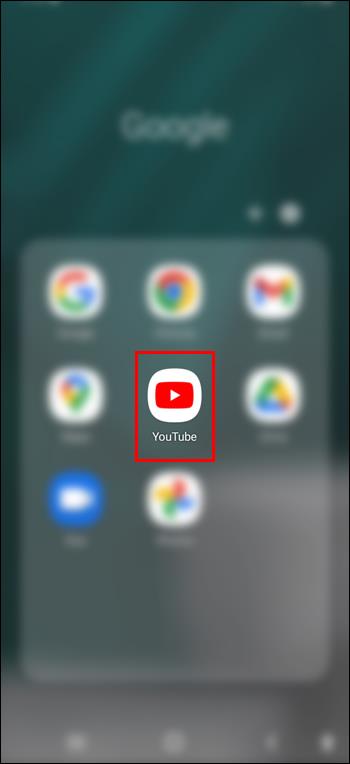
- Temukan tombol Chromecast. Itu terlihat seperti persegi panjang dengan tiga palang di pojok kiri bawah.

- Tekan tombol dan pilih TV Anda dari sembulan untuk mengirim konten langsung ke layar Anda.
Bawa Konten Apa Pun ke Layar TV Anda Dengan Chromecast
Menyiapkan Chromecast adalah proses mudah yang tidak memakan banyak waktu jika Anda mengikuti petunjuk yang diuraikan di atas. Setelah diatur, Anda tidak perlu lagi menyipitkan mata ke layar ponsel kecil Anda; Anda dapat menonton acara Anda atau konten media lainnya di layar besar TV Anda.
Sudahkah Anda mengatur Chromecast? Layanan mana yang akan Anda tambahkan ke perangkat streaming Anda terlebih dahulu? Beri tahu kami di bagian komentar di bawah.